Instrukcja obsługi HTC Desire S
Przeczytaj poniżej 📖 instrukcję obsługi w języku polskim dla HTC Desire S (224 stron) w kategorii smartfon. Ta instrukcja była pomocna dla 25 osób i została oceniona przez 13 użytkowników na średnio 4.5 gwiazdek
Strona 1/224
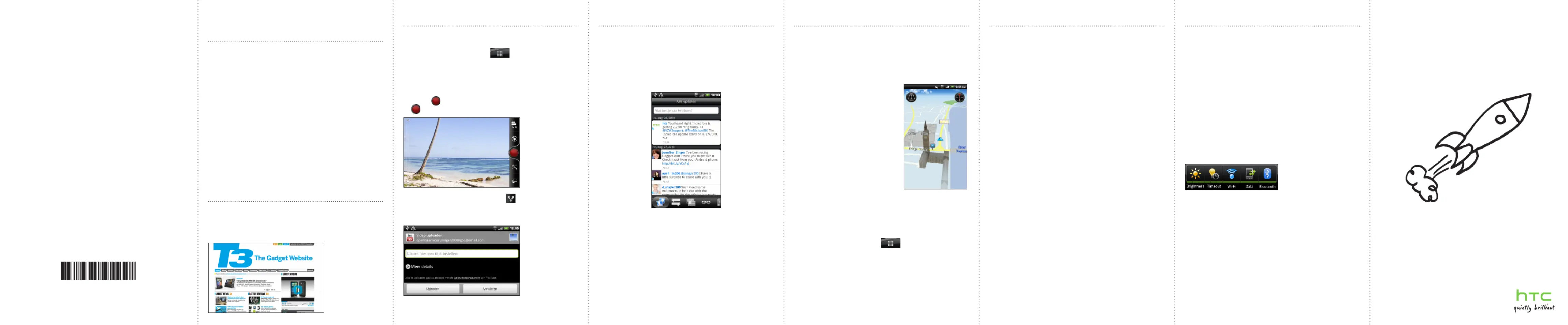
Jouw HTC Desire S
Snelstartgids
Ga naar www.htc.com/support voor de volledige
gebruikershandleiding en andere nuttige hulpmiddelen.
Lees ook de gids voor veiligheid en wettelijke voorschriften
die is meegeleverd.
91H0xxxx-xxM Rev.A
htc.com
Locations
Locations is je perfecte reisgenoot. Of je nu thuis of in een
ander land bent. Bekijk landkaarten, zoek naar interessante
plaatsen in de omgeving en haal routebeschrijvingen op
naar plekken waar jij heen wilt gaan.
Gratis kaarten
Op je telefoons is reeds een kaart
geïnstalleerd. Welke kaart je hebt,
is afhankelijk van het land waar je
de telefoon hebt gekocht. Voordat
je naar andere landen reist, kun je
meer gratis landkaarten naar jouw
telefoon downloaden. Daarna hoef
je de gegevensverbinding niet
meer te gebruiken bij het bekijken
van kaarten en het zoeken naar
plaatsen, zodat je niet voor hoge
kosten voor dataroaming komt te
staan’.
Diensten opwaarderen
Als je nauwkeurige GPS-navigatie en informatie over
flitspalen nodig hebt, kun je deze als aanvullende diensten
kopen.
1. Tik in het beginscherm op > Locations.
2. Druk op MENU en tik op Meer verkrijgen.
3. Ga naar het tabblad van de dienst en tik op wat je wilt
kopen.
4. Tik op Kopen.
Zie de volledige handleiding als je meer wilt weten over
het werken met Locations.
HTC Sync ophalen
Met HTC Sync kun je contacten, agenda- en andere
gegevens synchroniseren tussen je computer en je
telefoon. Kopieer HTC Sync van de microSD-kaart die met
je telefoon is geleverd en installeer het op je computer.
1. Sluit de telefoon aan op je computer met de
meegeleverde USB-kabel.
2. Als het dialoogvenster Verbinden met PC verschijnt,
selecteer je Diskdrive en tik je op Gereed.
3. Open de opslagkaart van je telefoon op je computer;
deze wordt als verwisselbare schijf herkend.
4. Kopieer HTCSync.exe naar je omputer.
5. Ontkoppel je telefoon volgens de richtlijnen van het
besturingssysteem van je computer om deze veilig te
verwijderen.
6. Dubbelklik op je computer op HTCSync.exe en volg de
aanwijzingen op het scherm om HTC Sync te installeren.
Bezoek regelmatig de HTC support website (www.htc.
com/support) om te controleren of er een update voor
HTC Sync is die je kunt downloaden en installeren.
Tips voor energiebesparing
Hier is een aantal dingen die je kunt doen om een enkel
lading optimaal te gebruiken.
Automatische updates uitschakelen
Schakel automatische updates uit voor bepaalde
toepassingen zoals Weer. Druk in de toepassing Weer
op MENU, tik op Instellingen en wis het keuzevakje
Automatisch updaten.
De Power Dashboard-widget gebruiken
Snel instellingen aanpassen en in- of uitschakelen welke
invloed hebben op de levensduur van de accu.
1. Tik in het beginscherm op een leeg gebied en houd dat
vast.
2. Tik op Widget > Instellingen > Power Dashboard >
Selecteren.
Tik op de pictogrammen op de widget om de instellingen
aan te passen of in of uit te schakelen.
Energiebesparing inschakelen
Stel je telefoon in op ‘automatisch naar de
energiespaarmodus gaan’ wanneer de batterij een bepaald
niveau bereikt.
1. Druk in het beginscherm op MENU en tik op
Instellingen.
2. Tik op Energie en selecteer het keuzevakje
Energiebesparing inschakelen.
3. Tik op Energiebesparing inschakelen bij en op
Instellingen energiebesparing om de opties voor
energiebesparing te selecteren en te gebruiken.
In HD opnemen
Leg kostbare momenten in HD vast en deel ze op
YouTube.
1. Tik in het beginscherm op > Camcorder.
2. Druk op MENU, tik op Videokwaliteit en selecteer
Online (HD, 10 minuten).
Op deze manier kun je de video die je maakt naar
YouTube uploaden.
3. Tik op om het opnemen te starten. Tik normaals op
om de opname te stoppen.
4. Tik op het voorbeeldscherm op > YouTube.
5. Geef een titel op, voeg eventueel details over de video
toe en tik op Uploaden.
Bijblijven met je vrienden
Friend Stream verbindt je met jouw sociale netwerken.
Deel en ontvang updates van vrienden in populaire
netwerken zoals Facebook en Twitter en bekijk ze in één
oogopslag. Met Friend Stream kun je gemakkelijk de
statusbericht, foto-uploads, meldingen enzovoort van je
vrienden bijhouden of er commentaar op leveren en die
van jezelf posten.
Verbinding maken met
internet
Ga online met de gegevensverbinding of WiFi van de
telefoon.
Een gegevensverbinding gebruiken
Dat gaat heel eenvoudig. Als je de telefoon voor het eerst
aanzet (waarbij de SIM-kaart is geplaatst) moet deze
automatisch verbinding maken met de data service van
jouw mobiele aanbieder.
WiFi gebruiken
1. Druk in het beginscherm op MENU.
2. Tik op Instellingen > Draadloos & Netwerken.
3. Schakel het selectievakje Wi-Fi in om Wifi in te
schakelen.
4. Tik op Wi-Fi-instellingen en kies een Wi-Fi-netwerk om
verbinding mee te maken.
Snel bladeren
Geniet op je telefoon van snel bladeren. Met de krachtige
processor kun je er zeker van zijn dat het bekijken van
webpagina’s soepel verloopt. Met de ondersteuning voor
Adobe® Flash® is elke website bruikbaar.
Specyfikacje produktu
| Marka: | HTC |
| Kategoria: | smartfon |
| Model: | Desire S |
Potrzebujesz pomocy?
Jeśli potrzebujesz pomocy z HTC Desire S, zadaj pytanie poniżej, a inni użytkownicy Ci odpowiedzą
Instrukcje smartfon HTC

3 Lutego 2025

3 Lutego 2025

12 Stycznia 2025

12 Stycznia 2025

12 Stycznia 2025

12 Stycznia 2025

12 Stycznia 2025

12 Stycznia 2025

11 Stycznia 2025

11 Stycznia 2025
Instrukcje smartfon
Najnowsze instrukcje dla smartfon

2 Kwietnia 2025

30 Marca 2025

10 Marca 2025

7 Marca 2025

5 Marca 2025

5 Marca 2025

3 Marca 2025

2 Marca 2025

26 Lutego 2025

26 Lutego 2025